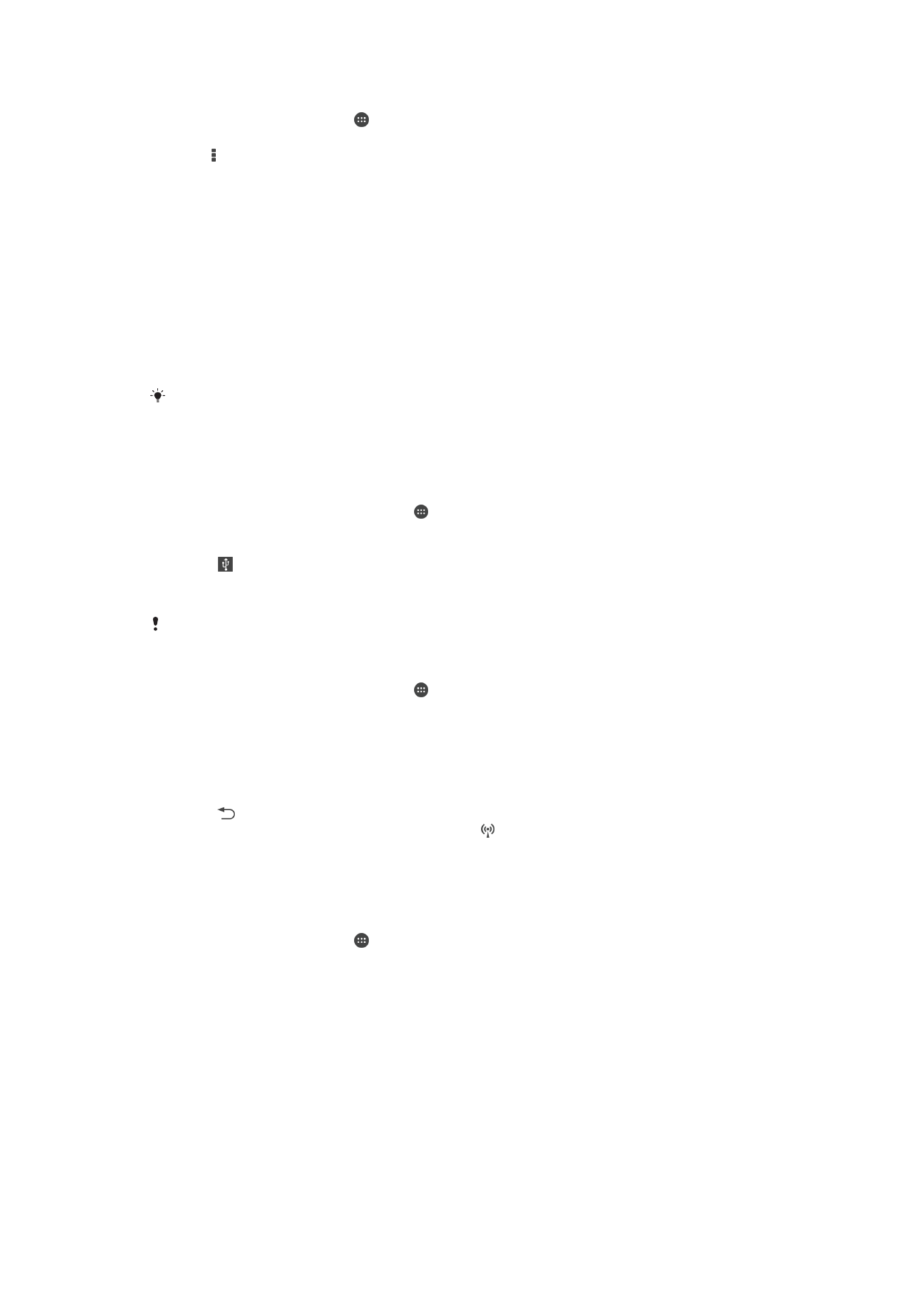
ểm soát sử dụng dữ liệu
B
ạn có thể theo dõi lượng dữ liệu được truyền đến và đi khỏi thiết bị của mình qua kết
n
ối dữ liệu di động hoặc Wi-Fi® trong một khoảng thời gian cho trước. Ví dụ, bạn có
th
ể xem lượng dữ liệu được dùng bởi các ứng dụng riêng biệt. Đối với dữ liệu được
30
Đây là phiên bản trên Internet của ấn phẩm này. © Chỉ in ra để sử dụng cá nhân.
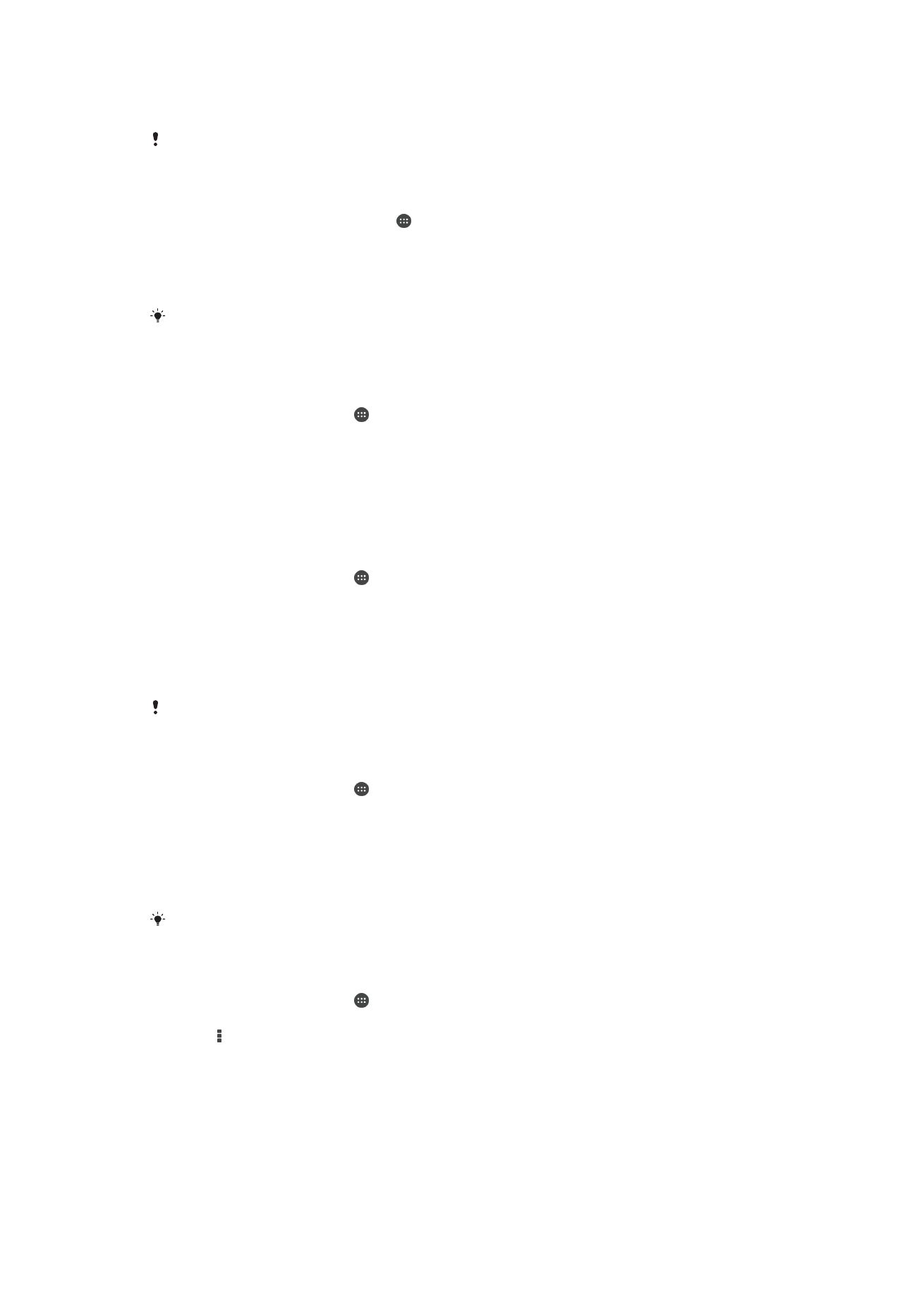
truy
ền qua kết nối dữ liệu di động, bạn cũng có thể cài các cảnh báo và giới hạn sử
d
ụng dữ liệu để tránh bị tính thêm phí.
Vi
ệc điều chỉnh cài đặt sử dụng dữ liệu có thể giúp bạn kiểm soát tốt hơn việc sử dụng dữ liệu
nh
ưng không thể đảm bảo ngăn ngừa việc bị tính thêm phí.
Cách b
ật hoặc tắt lưu lượng dữ liệu
1
T
ừ Màn hình chính của bạn, gõ .
2
Tìm và gõ Cài
đặt > Sử dụng dữ liệu.
3
Ch
ọn thẻ SIM bạn sử dụng cho lưu lượng dữ liệu.
4
Kéo thanh tr
ượt bên cạnh Lưu lượng dữ liệu di động để bật hoặc tắt lưu
l
ượng dữ liệu.
Khi l
ưu lượng dữ liệu bị tắt, thiết bị của bạn vẫn có thể thiết lập các kết nối Wi-Fi®, NFC và
Bluetooth®.
Cách
đặt cảnh báo sử dụng dữ liệu
1
B
ảo đảm rằng đã bật lưu lượng dữ liệu di động.
2
T
ừ Màn hình chính, nhấn .
3
Tìm và nh
ấn Cài đặt > Sử dụng dữ liệu.
4
Ch
ọn một thẻ SIM.
5
Để đặt mức độ cảnh báo, kéo vạch cảnh bảo đến giá trị bạn muốn. Bạn sẽ
nh
ận được một thông báo cảnh báo khi lượng lưu lượng dữ liệu đạt tới mức
b
ạn đã đặt.
Cách
đặt giới hạn sử dụng dữ liệu di động
1
B
ảo đảm rằng đã bật lưu lượng dữ liệu di động.
2
T
ừ Màn hình chính, nhấn .
3
Tìm và nh
ấn Cài đặt > Sử dụng dữ liệu.
4
Ch
ọn một thẻ SIM.
5
Đánh dấu hộp chọn Giới hạn sử dụng dữ liệu di động nếu chưa được đánh
d
ấu, sau đó nhấn OK.
6
Để đặt giới hạn sử dụng dữ liệu di động, kéo vạch tương ứng đến giá trị bạn
mu
ốn.
Khi vi
ệc sử dụng dữ liệu di động của bạn đã đạt tới giới hạn đã đặt, lưu lượng dữ liệu di động
trên thi
ết bị của bạn sẽ tắt tự động.
Cách ki
ểm soát việc sử dụng dữ liệu di động của các ứng dụng riêng biệt
1
T
ừ Màn hình chính, nhấn .
2
Tìm và nh
ấn Cài đặt > Sử dụng dữ liệu.
3
Ch
ọn một thẻ SIM.
4
Tìm và nh
ấn vào ứng dụng bạn muốn.
5
Đánh dấu hộp chọn Hạn chế dữ liệu nền.
6
Để truy cập thêm các cài đặt cụ thể cho ứng dụng (nếu có), nhấn Xem cài đặt
ứng dụng và thực hiện các thay đổi mong muốn.
Hi
ệu suất hoạt động của các ứng dụng riêng biệt có thể bị ảnh hưởng nếu bạn thay đổi các cài
đặt sử dụng dữ liệu liên quan.
Cách ki
ểm tra mức sử dụng dữ liệu
1
T
ừ Màn hình chính, nhấn .
2
Tìm và nh
ấn Cài đặt > Sử dụng dữ liệu.
3
Nh
ấn , sau đó nhấn Hiển thị t.tin s.d Wi-Fi.
4
Để xem thông tin về lượng dữ liệu truyền qua WI-Fi®, hãy nhấn vào tab WiFi.
5
Để xem thông tin về lượng dữ liệu truyền qua kết nối dữ liệu di động, hãy nhấn
vào tab SIM1 ho
ặc tab SIM2.
Ch